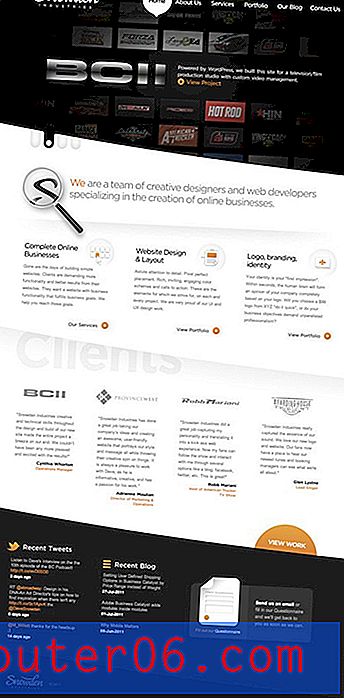Hoe de laatste locatie-optie in Find My iPhone in te schakelen
De Find My iPhone-functie kan ongelooflijk handig zijn als u uw apparaat niet kunt vinden. Als de instelling is ingeschakeld, kun je inloggen op icloud.com en zien waar je iPhone is. Het is echt een coole functie en zeker de moeite van het bekijken waard, zelfs als je iPhone naast je zit.
Helaas moet je iPhone worden ingeschakeld om dit te laten werken zoals bedoeld, wat een probleem kan zijn als je iPhone de batterij bijna leeg heeft terwijl hij ontbreekt. Een manier om deze situatie te verbeteren, is door een instelling in te schakelen die de locatie van je iPhone naar Apple stuurt wanneer de batterij een kritiek niveau bereikt. Onze onderstaande gids laat u zien hoe u die instelling kunt vinden en inschakelen.
Hier leest u hoe u de optie inschakelt die de laatste locatie van uw iPhone uploadt wanneer de batterij bijna leeg is -
- Open het menu Instellingen .
- Selecteer de iCloud- optie.
- Selecteer de optie Find My iPhone .
- Schakel de optie Laatste locatie verzenden in.
Deze stappen worden hieronder herhaald met afbeeldingen -
Stap 1: Tik op het pictogram Instellingen .

Stap 2: Scroll naar beneden en tik op de iCloud- optie.
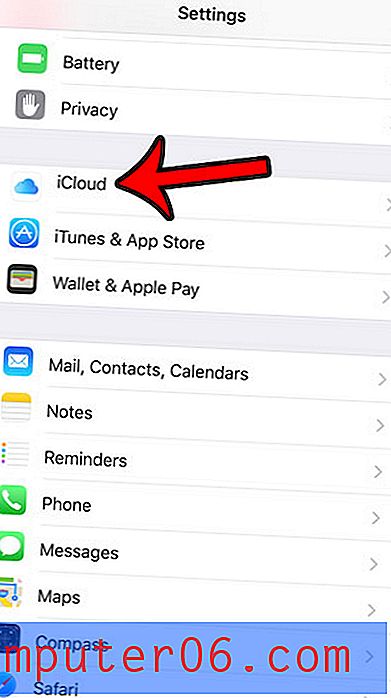
Stap 3: Scroll naar beneden en tik op de optie Find My iPhone .
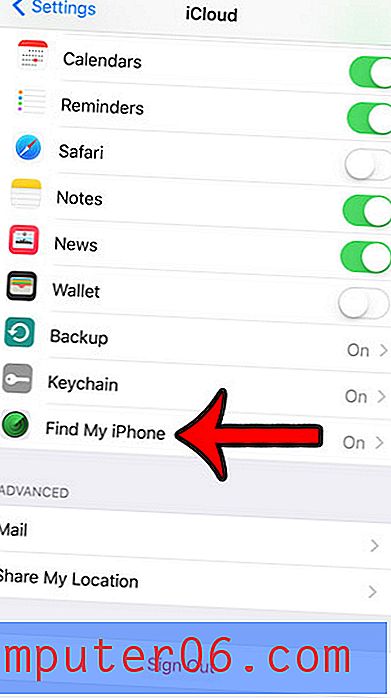
Stap 4: Tik op de knop rechts van Laatste locatie verzenden om de instelling in te schakelen. U weet dat het is ingeschakeld wanneer er groene schaduwen rond de knop zijn.
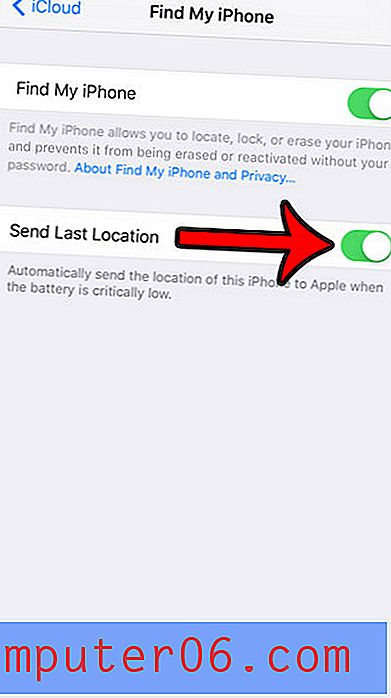
Gebruik je al een tijdje dezelfde toegangscode op je iPhone en ben je bang dat iemand het weet, en wil je niet dat ze het apparaat kunnen ontgrendelen? Lees dit artikel en leer hoe u de toegangscode van uw iPhone kunt veranderen in iets nieuws. U kunt zelfs het aantal tekens in de toegangscode wijzigen of de soorten tekens die kunnen worden gebruikt.